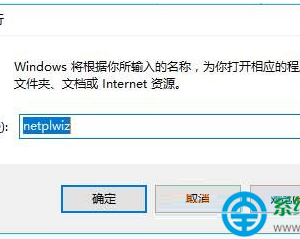电脑虚拟内存怎么设置最好方法 win7系统虚拟内存设置多少合适
发布时间:2016-12-08 09:00:51作者:知识屋
电脑虚拟内存怎么设置最好方法 win7系统虚拟内存设置多少合适。我们在使用电脑的时候,经常需要对电脑进行一些设置。当我们想要设置电脑的虚拟内存的时候,我们应该怎么去操作呢?一起来看看吧。
什么是虚拟内存:
内存其实是内存储器的简称,内存有个很大的优点就是物美价廉,虽然在速度上要比CPU要慢一些,但是容量绝对要比它大很多,内存还有一个很特别的地方就是在电脑断电之后内存里面的数据就会没有,因此就需要有个东西来保留里面的数据,这个就叫做外存,它的全称叫做外部存储器。
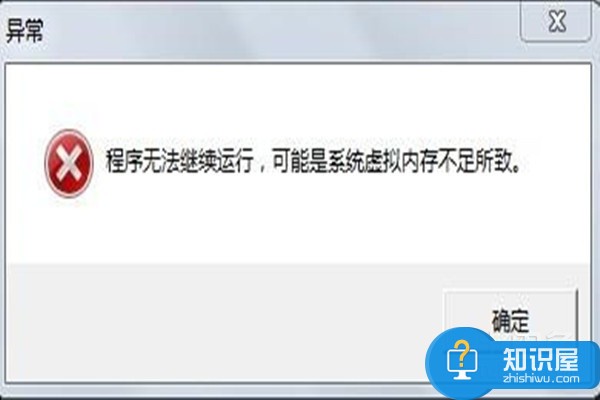
如何设定虚拟内存:
第一步:首先在电脑桌面上右击鼠标“我的电脑”,点击属性,然后在跳出来的界面最上方,找到高级标签,点击窗口右边的设置,接着就会跳出性能选项的窗口,找到高级标签并点击,然后在最下方的虚拟内存选项中点击更改。
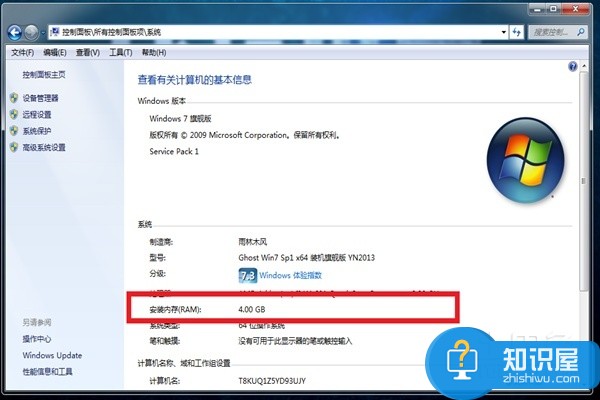
第二步:接着又会出现虚拟内存的设置界面,把需要设置的虚拟内存最好放在不是系统的磁盘里面,一般是在本地磁盘D或者E里较为合适,然后选择盘符后点击自定义大小按钮,在自定义里输入最大值与初始大小,输好之后就点击设置。这时候会在界面上跳出一个系统控制面板小程序的提示框,我们只需要点击确定就可以了。
第三步:点击确定之后还会跳出更多的提示框,其实不用担心,我们只需要一直点击确定按钮就可以了,但是最后一个是关于系统设置改变的提示框,我们点击是按钮就可以了,过一分钟时间,系统就会重新启动。等计算机重启成功之后虚拟内存就已经设置好了。
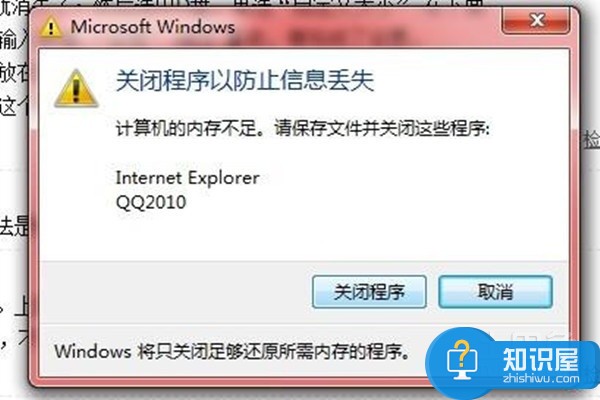
很多人都想知道虚拟内存需要多少才比较好,小编个人的建议就是最好不要超过物理内存的一点五倍,如果实在不行,那千万不能超过两倍的内存,因为硬盘运行时候的速度是会对虚拟内存的大小产生影响的。还有虚拟内存一般都是用在windows系统上的,最好不要用到这个系统以外的系统。

对于我们在遇到了需要设置电脑的虚拟内存的时候,我们就可以利用到上面给你们介绍的解决方法进行处理,希望能够对你们有所帮助。
知识阅读
软件推荐
更多 >-
1
 一寸照片的尺寸是多少像素?一寸照片规格排版教程
一寸照片的尺寸是多少像素?一寸照片规格排版教程2016-05-30
-
2
新浪秒拍视频怎么下载?秒拍视频下载的方法教程
-
3
监控怎么安装?网络监控摄像头安装图文教程
-
4
电脑待机时间怎么设置 电脑没多久就进入待机状态
-
5
农行网银K宝密码忘了怎么办?农行网银K宝密码忘了的解决方法
-
6
手机淘宝怎么修改评价 手机淘宝修改评价方法
-
7
支付宝钱包、微信和手机QQ红包怎么用?为手机充话费、淘宝购物、买电影票
-
8
不认识的字怎么查,教你怎样查不认识的字
-
9
如何用QQ音乐下载歌到内存卡里面
-
10
2015年度哪款浏览器好用? 2015年上半年浏览器评测排行榜!